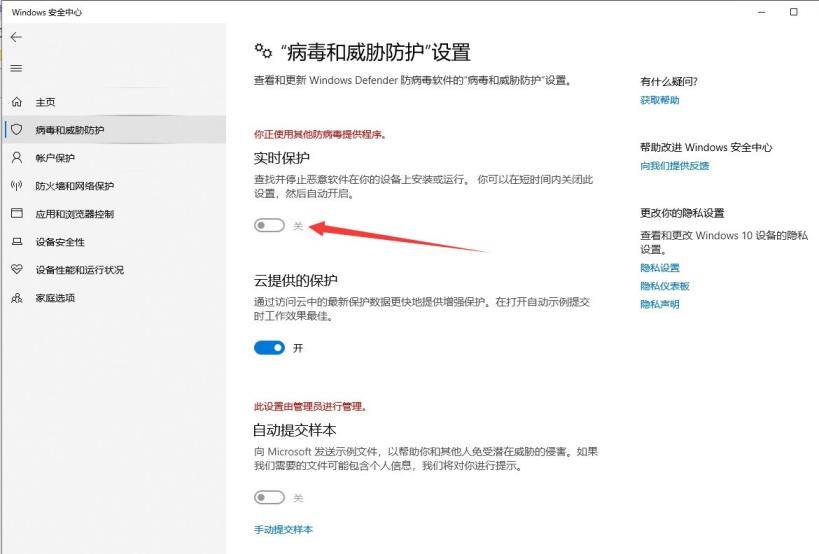一些用户在使用Win10的过程中出现了初始化配置资源失败的提示信息,遇到这种情况用户们该如何解决问题?下面自由互联小编就给大家带来详细的方法教程,有需要的小伙伴快来一起
一些用户在使用Win10的过程中出现了初始化配置资源失败的提示信息,遇到这种情况用户们该如何解决问题?下面自由互联小编就给大家带来详细的方法教程,有需要的小伙伴快来一起看看吧。首先点击【开始-设置】,找到【更新和安全】点击【windows安全中心-毒和威胁防护-管理设置,最后关闭"实时保护"和"云提供的保护"即可。
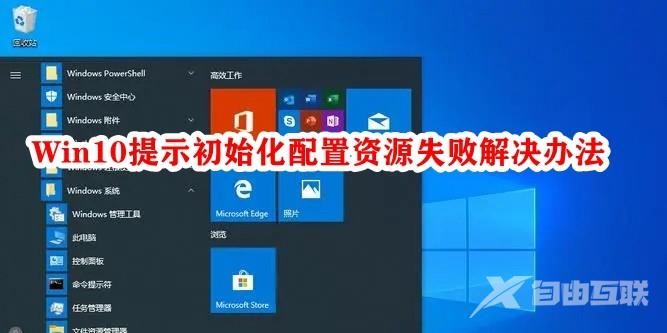
1、点击下方任务栏中的开始,选择菜单选项中的"设置"打开。
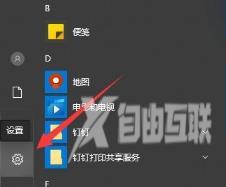
2、点击新界面中的"更新和安全"选项。
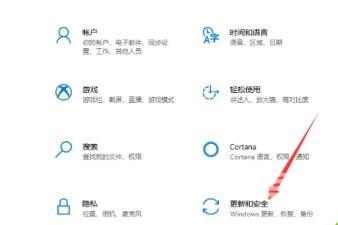
3、接着点击左侧的"Windows安全中心"。
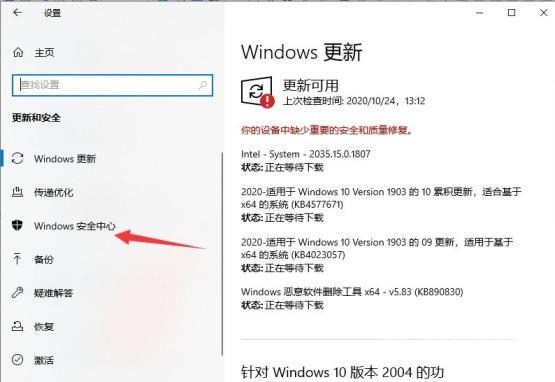
4、找到右侧"保护区域"下方的"病毒和威胁防护"选项。
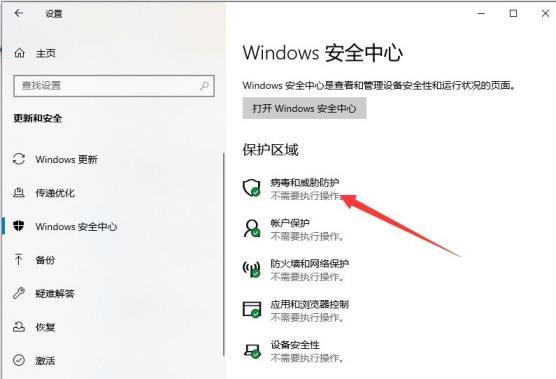
5、接着点击"病毒和威胁防护设置"下的"管理设置"选项。
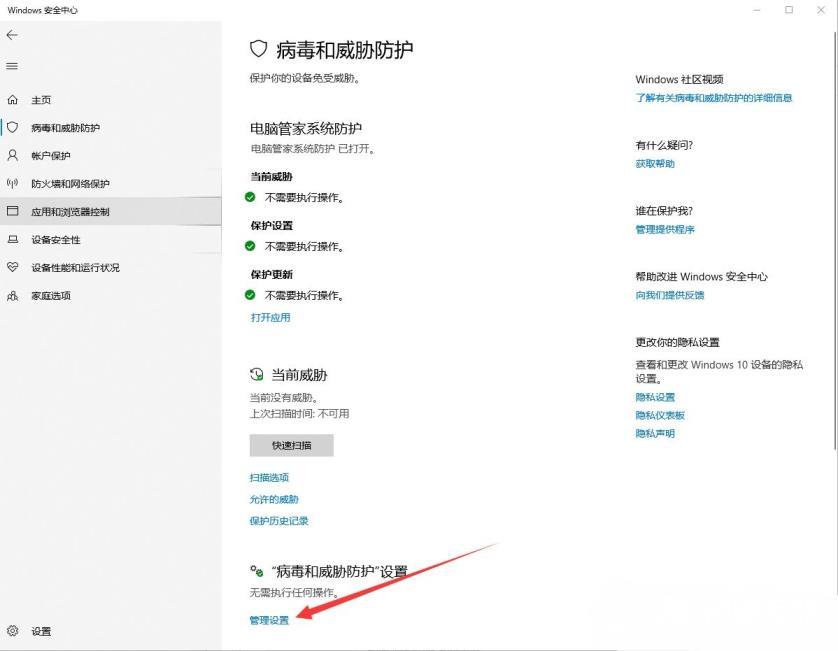
6、最后将"实时保护"和"云提供的保护"下方的开关按钮都关闭即可解决问题。